הקלטת וידאו
-
התמקדו בנושא הצילום.

מעקב אחר נושא כדי להתמקד בו
- הגדירו את [
: שיטת מיקוד] למצב [מעקב אחר פנים AF].
- נקודת המיקוד האוטומטי מוצגת על פניו של אדם או על נושא אחר, שבו מתמקדת מצלמת הווידאו.
- כדי להתמקד בנושא אחר, הקישו עליו. נקודת המיקוד האוטומטי משתנה ל-[
]. כדי לצאת מהבחירת הנושא, לחצו פעם אחת על הלחצן
. לחצו על הלחצן
כדי לחזור למסך הצילום.
- כאשר הסמלים [
] [
] מוצגים מסביב לנקודת המיקוד האוטומטי, ניתן להשתמש בלחצנים
כדי לשנות את נושא המיקוד.
מיקוד בנושאים במיקום מסוים
- הגדירו את [
: שיטת מיקוד] למצב [פריים AF שצוין].
- הקישו על המיקום שבו תרצו להתמקד, ולאחר מכן הזיזו את נקודת המיקוד האוטומטי במסך.
- יישרו את נקודת המיקוד האוטומטי עם הנושא.
- לחיצה על הלחצן
תחזיר את נקודת המיקוד האוטומטי למרכז.
- הקשה על [SET] תחזיר אתכם למסך הצילום. הקישו על [
] כדי למרכז את נקודת המיקוד האוטומטי.
הערה
- ניתן להקיש על [
] כדי להפעיל את המיקוד האוטומטי במהלך המתנה, פעולה זו תנעל את המיקוד. הסמל משתנה ל-[
]. כדי לבטל את נעילת המיקוד, הקישו עליו שוב.
- אם [
] אינו מוצג, לחצו על הלחצן
.
- מסגרת ירוקה תופיע ברגע שמצלמת הווידאו תתמקד בנושא. מוצגת מסגרת צהובה יחד עם [!] כאשר מצלמת הווידאו לא יכולה להתמקד בנושאים.
שימו לב
- אם תבצעו פעולות במצלמת הווידאו במהלך הקלטת וידאו, המיקרופון המובנה עשוי להקליט גם צלילים של פעולות מצלמת הווידאו.
- הגדירו את [
-
הקליטו את הווידאו.
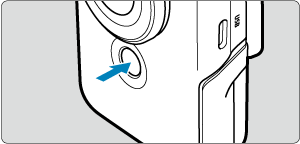
- כדי להתחיל להקליט וידאו, הקישו על [
] או לחצו על הלחצן התחל/עצור.
- [
REC] מוצג בפינה השמאלית העליונה בזמן הקלטת וידאו, ומסגרת אדומה מהבהבת מוצגת מסביב למסך.

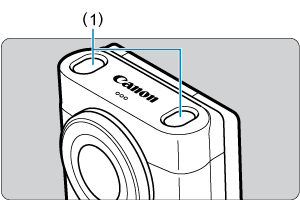
- כדי להתחיל להקליט וידאו, הקישו על [
הערה
- השמע מוקלט באיכות סטריאו.
- המיקרופון קולט צלילים לפני ומאחורי מצלמת הווידאו, משמאל ומימין לה, ומעליה.